Zařízení Edge má různé typy rozhraní. Ve výchozím nastavení se nastavení konfigurace rozhraní Edge zdědí z přidruženého profilu. Pro každý Edge můžete upravit a nakonfigurovat další nastavení.
Možnosti nastavení rozhraní se liší v závislosti na modelu Edge. Více informací o různých modelech Edge a jejich nasazení naleznete v tématu Konfigurace nastavení rozhraní.
Chcete-li konfigurovat nastavení rozhraní pro konkrétní zařízení Edge, proveďte následující kroky:
- Ve službě SD-WAN podnikového portálu klikněte na možnost . Na stránce Zařízení Edge (Edges) se zobrazí existující Edge.
- Klikněte na odkaz k zařízení Edge nebo klikněte na odkaz Zobrazit (View) ve sloupci Zařízení (Device) zařízení Edge. Možnosti konfigurace pro vybrané zařízení Edge jsou zobrazeny na kartě Zařízení (Device).
- V kategorii Připojení (Connectivity) rozbalte možnost Rozhraní (Interfaces).
- Zobrazí se různé typy rozhraní, která jsou k dispozici pro vybraný Edge. Chcete-li upravit nastavení, klikněte na odkaz na rozhraní. Otevře se obrazovka Nastavení rozhraní (Interface Settings), jak je znázorněno níže.
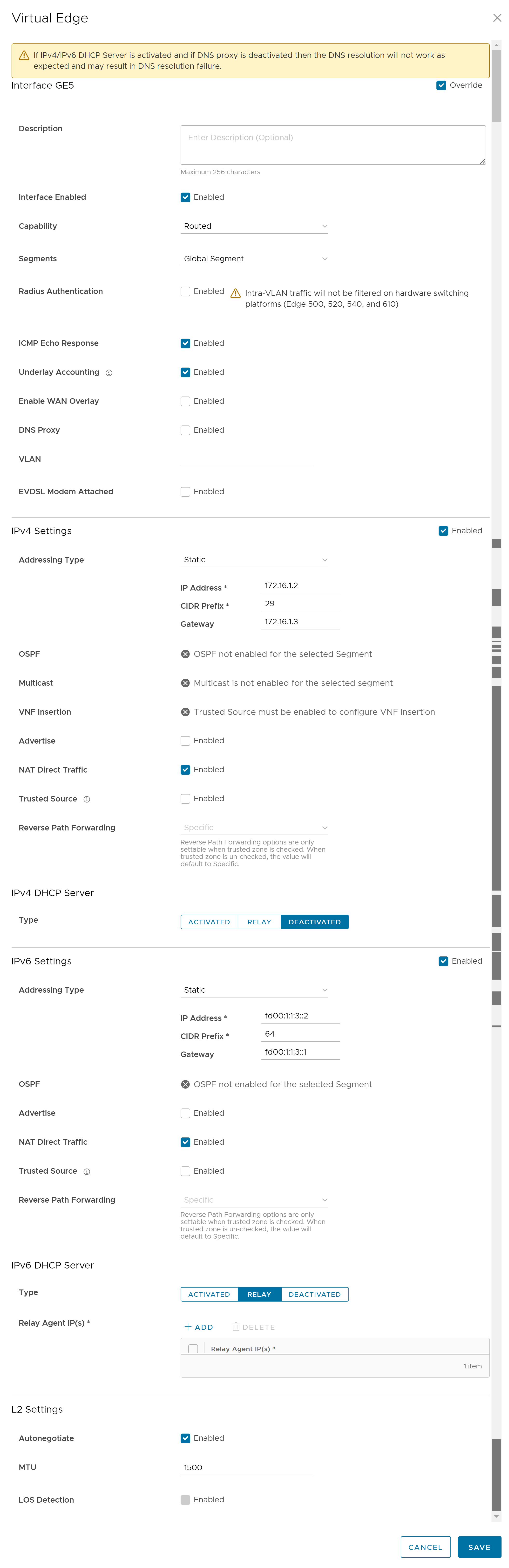
Na základě modelu Edge můžete upravit nastavení pro následující typy rozhraní:
- Přepínací port
- Směrované rozhraní
- Rozhraní WLAN
Podle modelu Edge můžete také přidat druhotné rozhraní, sekundární IP adresu a SSID Wi-Fi.
- Pro směrované rozhraní zařízení Edge můžete nakonfigurovat následující nastavení.
Možnost Popis Popis (Description) Zadejte popis. Toto pole je volitelné. Rozhraní povoleno (Interface Enabled) Tato možnost je ve výchozím nastavení aktivována. Je-li třeba, můžete rozhraní deaktivovat. Je-li deaktivováno, není rozhraní k dispozici pro jakoukoli komunikaci. Schopnost (Capability) U portu přepínače je jako výchozí nastavena volba Přepínané (Switched). Můžete se rozhodnout převést port na směrované rozhraní volbou možnosti Směrované (Routed) z rozevírací nabídky. Segmenty (Segments) Ve výchozím nastavení se konfigurace používá pro všechny segmenty. Autentizace Radius (Radius Authentication) Zrušte zaškrtnutí pole Aktivovat overlay WAN (Enable WAN Overlay), abyste mohli nakonfigurovat Autentizaci Radius (Radius Authentication). Zaškrtněte pole Autentizace Radius (Radius Authentication) a přidejte MAC adresy předem autentizovaných zařízení. Odezva ICMP (ICMP Echo Response) Toto pole je ve výchozím nastavení zaškrtnuté. To pomáhá rozhraní odpovídat na odezvy ICMP. Tuto možnost můžete z bezpečnostních důvodů deaktivovat. Započítání underlay (Underlay Accounting) Toto pole je ve výchozím nastavení zaškrtnuté. Pokud je na rozhraní definováno privátní overlay WAN, veškerý underlay provoz procházející rozhraním je započítán vzhledem k měřené rychlosti linky WAN, aby se předešlo překročení odběru. Chcete-li se tomuto chování vyhnout, deaktivujte tuto možnost. Poznámka: Započítání underlay (Underlay Accounting) je podporováno pro adresy IPv4 i IPv6.Aktivovat overlay WAN (Enable WAN Overlay) Zaškrtnutím pole aktivujete overlay WAN pro rozhraní. Proxy systém DNS (DNS Proxy) Funkce DNS Proxy poskytuje dodatečnou podporu pro místní záznamy DNS v zařízení Edge s cílem nasměrovat určitý provoz zařízení na konkrétní domény. Tuto možnost můžete aktivovat nebo deaktivovat bez ohledu na nastavení serveru DHCP IPv4 nebo IPv6. Poznámka: Toto zaškrtávací pole je k dispozici pouze pro směrované rozhraní a směrované druhotné rozhraní.VLAN V případě přístupového portu vyberte existující síť VLAN z rozbalovacího seznamu. U páteřních portů můžete vybrat více sítí VLAN a vybrat neznačkovanou síť VLAN. Připojený modem EVDSL Zaškrtnutím tohoto pole aktivujete modem EVDSL, který je připojen k jednomu z ethernetových portů na zařízení Edge. Nastavení IPv4 (IPv4 Settings) Zaškrtněte pole Povolit (Enable) a nakonfigurujte nastavení IPv4. Další informace naleznete níže v části Nastavení IPv4. Nastavení IPv6 (IPv6 Settings) Zaškrtněte pole Povolit (Enable) a nakonfigurujte nastavení IPv6. Další informace naleznete níže v části Nastavení IPv6. Nastavení L2 (L2 Settings) Automaticky vyjednat (Autonegotiate) Tato možnost je vybraná ve výchozím nastavení. Pokud je tato možnost vybrána, možnost automatického vyjednání umožní portu komunikovat se zařízením na druhém konci linky, aby bylo možné určit optimální duplexní režim a rychlost připojení. Rychlost (Speed) Tato možnost je k dispozici pouze v případě, že funkce Automaticky vyjednat (Autonegotiate) není vybrána. Vyberte rychlost, kterou port musí komunikovat s ostatními linkami. Ve výchozím nastavení je to hodnota 100 Mbps. Duplex Tato možnost je k dispozici pouze v případě, že funkce Automaticky vyjednat (Autonegotiate) není vybrána. Zvolte režim připojení jako Plně duplexní (Full duplex) nebo Poloduplexní (Half duplex). Jako výchozí je nastaven režim Plně duplexní (Full Duplex). MTU Výchozí velikost jednotky MTU pro rámce přijaté a odeslané na všech směrovaných rozhraních je 1 500 bajtů. Velikost jednotky MTU pro rozhraní můžete změnit. Detekce LOS (LOS Detection) Tato možnost je k dispozici pouze pro směrované rozhraní Edge. Zaškrtnutím pole aktivujete detekci ztráty signálu (LoS) za použití monitorování ARP. Další informace naleznete v tématu Detekce HA LoS na směrovaných rozhraních. Poznámka: Zaškrtávací pole můžete zaškrtnout pouze v případě, že jste u zařízení Edge aktivovali vysokou dostupnost.
Nastavení IPv4 (IPv4 Settings)
Zaškrtnutím pole Povoleno (Enabled) nakonfigurujete následující nastavení IPv4:
| Možnost | Popis |
|---|---|
| Typ adresování (Addressing Type) | Vyberte typ adresování:
Poznámka: 31bitové předpony jsou podporovány pro IPv4 v souladu s RFC 3021.
|
| Protokol OSPF (OSPF) | Tato možnost je k dispozici pouze v případě, že jste pro vybraný Segment nakonfigurovali OSPF. Zaškrtněte pole a z rozevírací nabídky vyberte OSPF. Klikněte na možnost Přepínání rozšířených nastavení OSPF (Toggle Advance OSPF Settings) a nakonfigurujte nastavení rozhraní pro vybraný protokol OSPF.
Poznámka: Protokol OSPF není podporován na podřízených rozhraních a není podporován v jiných než globálních segmentech.
Konfigurace OSPFv2 podporuje pouze protokol IPv4. Konfigurace OSPFv3 podporuje pouze IPv6.
Další informace o nastavení OSPF a OSPFv3 naleznete v tématu Aktivace OSPF pro profily.
Poznámka: OSFPv3 je k dispozici pouze ve verzi 5.2.
|
| Multicast | Tato možnost je k dispozici pouze v případě, že jste pro vybraný Segment nakonfigurovali nastavení multicastu. Následující nastavení multicastu můžete nakonfigurovat pro každé rozhraní.
Klikněte na možnost
Přepínání rozšířených nastavení multicastu (Toggle advanced multicast settings) ke konfiguraci následujících časovačů:
Poznámka: Zjišťování MLD (Multicast Listener Discovery) je momentálně deaktivováno. Zařízení Edge proto po přiřazení adresy IPv6 k rozhraní neodešle zprávu multicastovému naslouchacímu procesu. Pokud se v síti nachází přepínač snoopingu, neodeslání zprávy MLD může způsobit, že zařízení Edge nebude přijímat multicastové pakety, které se používají při detekci DAD (Duplicate Address Detection). To zajistí úspěšnou detekci DAD i při duplicitní adrese.
|
| Vložení VNF (VNF Insertion) | Chcete-li aktivovat Vložení VNF (VNF Insertion), musíte deaktivovat Overlay WAN (WAN Overlay) a zaškrtnout pole Důvěryhodný zdroj (Trusted Source). Když vložíte VNF do rozhraní a podřízených rozhraní vrstvy 3, systém přesměruje provoz z rozhraní nebo podřízených rozhraní vrstvy 3 do VNF. |
| Oznamovat (Advertise) | Toto pole zaškrtněte, chcete-li inzerovat síť VLAN dalším větvím v síti. |
| Přímý provoz NAT (NAT Direct Traffic) | Toto pole zaškrtněte, chcete-li použít protokol NAT pro IPv4 na síťový provoz odeslaný z rozhraní.
Varování:
Je možné, že starší verze nástroje SASE Orchestrator neúmyslně nakonfigurovala NAT Direct na hlavním rozhraní s nakonfigurovanou VLAN nebo podřízeným rozhraním. Pokud toto rozhraní odesílá přímý provoz o jeden nebo více skoků dál, zákazník nezaznamená žádné problémy, protože nebylo použito nastavení přímého provozu NAT. Když je však zařízení Edge upgradováno na verzi 5.2.0 nebo novější, sestavení zařízení Edge obsahuje opravu problému (servisní požadavek č. 92142) způsobujícího neúspěšné použití přímého provozu NAT a dojde ke změně chování směrování, protože tento konkrétní případ použití v předchozích verzích nebyl implementován. Jinými slovy, protože zařízení Edge 5.2.0 nebo novější nyní implementuje přímý provoz NAT Direct očekávaným způsobem pro všechny případy použití, provoz, který dříve fungoval (protože přímý provoz NAT kvůli chybě nebyl používán), může nyní selhat, protože si zákazník nikdy neuvědomil, že byl přímý provoz kontrolován, zda má nakonfigurováno rozhraní s VLAN nebo druhotné rozhraní. Výsledkem je, že zákazník, který upgraduje své zařízení Edge na verzi 5.2.0 nebo novější, by měl nejprve zkontrolovat své profily a nastavení rozhraní Edge, aby zajistil, že je přímý provoz nakonfigurován pouze tam, kde se výslovně vyžaduje, a aby deaktivoval toto nastavení tam, kde vyžadováno není, zejména pokud má toto rozhraní nakonfigurovanou síť VLAN nebo druhotné rozhraní. |
| Důvěryhodný zdroj (Trusted Source) | Toto pole zaškrtněte, pokud chcete nastavit rozhraní jako důvěryhodný zdroj. |
| Ověřování zpětné cesty (Reverse Path Forwarding) | Možnost pro ověřování zpětné cesty (RPF) můžete vybrat pouze v případě, že jste zaškrtli pole Důvěryhodný zdroj (Trusted Source). Tato možnost povoluje provoz na rozhraní pouze v případě, že je možné na tomtéž rozhraní předávat data zpětné komunikace. To pomáhá zamezit provozu z neznámých zdrojů, jako je například škodlivý provoz, v podnikové síti. Pokud je zdroj příchozího provozu neznámý, je paket při vstupu zahozen bez vytvoření toků. Z rozevírací nabídky zvolte jednu z následujících možností:
|
- Aktivováno (Activated) – aktivuje protokol DHCP se zařízením Edge jako server DHCP. Pokud tuto možnost zvolíte, nakonfigurujte následující podrobnosti:
- Spuštění protokolu DHCP (DHCP Start) – zadejte platnou IP adresu dostupnou v rámci podsítě.
- Počet adres (Num addresses) – zadejte počet IP adres dostupných v podsíti na serveru DHCP.
- Čas pronájmu (Lease Time) – vyberte z rozevírací nabídky časové období. Je to doba, po kterou bude mít síť VLAN povoleno používat IP adresu dynamicky přiřazenou serverem DHCP.
- Možnosti (Options) – kliknutím na Přidat (Add) přidejte předdefinované nebo z rozevíracího seznamu přidejte předem definované nebo vlastní možnosti DHCP. Možnost DHCP je síťová služba předaná klientům ze serveru DHCP. Zvolte vlastní možnost a zadejte kód, typ dat a hodnotu.
- Přenos (Relay) – umožňuje výměnu zpráv DHCPv4 mezi klientem a serverem. Pokud tuto možnost zvolíte, nakonfigurujte následující položky:
- IP agenta přenosu (Relay Agent IP(s)) – zadejte IP adresu synchronizačního agenta. Kliknutím na možnost Přidat (Add) můžete přidat další IP adresy.
- Deaktivováno (Deactivated) – deaktivuje server DHCP.
Nastavení IPv6
| Možnost | Popis |
|---|---|
| Typ adresování (Addressing Type) | Vyberte typ adresování:
|
| Protokol OSPF (OSPF) | Tato možnost je k dispozici pouze v případě, že jste pro vybraný Segment nakonfigurovali OSPF. Zaškrtněte pole a z rozevírací nabídky vyberte OSPF. Klikněte na možnost Přepínání rozšířených nastavení OSPF (Toggle Advance OSPF Settings) a nakonfigurujte nastavení rozhraní pro vybraný protokol OSPF.
Poznámka: Protokol OSPF není podporován na podřízených rozhraních a není podporován v jiných než globálních segmentech.
Konfigurace OSPFv2 podporuje pouze protokol IPv4. Konfigurace OSPFv3 podporuje pouze protokol IPv6, který je k dispozici pouze ve verzi 5.2.
Další informace o nastavení OSPF a OSPFv3 naleznete v tématu Aktivace OSPF pro profily.
Poznámka: OSFPv3 je k dispozici pouze ve verzi 5.2.
|
| Oznamovat (Advertise) | Toto pole zaškrtněte, chcete-li inzerovat síť VLAN dalším větvím v síti. |
| Přímý provoz NAT (NAT Direct Traffic) | Toto pole zaškrtněte, chcete-li použít protokol NAT pro IPv6 na síťový provoz odeslaný z rozhraní.
Varování:
Je možné, že starší verze nástroje SASE Orchestrator neúmyslně nakonfigurovala NAT Direct na hlavním rozhraní s nakonfigurovanou VLAN nebo podřízeným rozhraním. Pokud toto rozhraní odesílá přímý provoz o jeden nebo více skoků dál, zákazník nezaznamená žádné problémy, protože nebylo použito nastavení přímého provozu NAT. Když je však zařízení Edge upgradováno na verzi 5.2.0 nebo novější, sestavení zařízení Edge obsahuje opravu problému (servisní požadavek č. 92142) způsobujícího neúspěšné použití přímého provozu NAT a dojde ke změně chování směrování, protože tento konkrétní případ použití v předchozích verzích nebyl implementován. Jinými slovy, protože zařízení Edge 5.2.0 nebo novější nyní implementuje přímý provoz NAT Direct očekávaným způsobem pro všechny případy použití, provoz, který dříve fungoval (protože přímý provoz NAT kvůli chybě nebyl používán), může nyní selhat, protože si zákazník nikdy neuvědomil, že byl přímý provoz kontrolován, zda má nakonfigurováno rozhraní s VLAN nebo druhotné rozhraní. Výsledkem je, že zákazník, který upgraduje své zařízení Edge na verzi 5.2.0 nebo novější, by měl nejprve zkontrolovat své profily a nastavení rozhraní Edge, aby zajistil, že je přímý provoz nakonfigurován pouze tam, kde se výslovně vyžaduje, a aby deaktivoval toto nastavení tam, kde vyžadováno není, zejména pokud má toto rozhraní nakonfigurovanou síť VLAN nebo druhotné rozhraní. |
| Důvěryhodný zdroj (Trusted Source) | Toto pole zaškrtněte, pokud chcete nastavit rozhraní jako důvěryhodný zdroj. |
| Ověřování zpětné cesty (Reverse Path Forwarding) | Možnost pro ověřování zpětné cesty (RPF) můžete vybrat pouze v případě, že jste zaškrtli pole Důvěryhodný zdroj (Trusted Source). Tato možnost povoluje provoz na rozhraní pouze v případě, že je možné na tomtéž rozhraní předávat data zpětné komunikace. To pomáhá zamezit provozu z neznámých zdrojů, jako je například škodlivý provoz, v podnikové síti. Pokud je zdroj příchozího provozu neznámý, je paket při vstupu zahozen bez vytvoření toků. Z rozevírací nabídky zvolte jednu z následujících možností:
|
- Aktivováno (Activated) – aktivuje protokol DHCPv6 se zařízením Edge jako server DHCPv6. Pokud tuto možnost zvolíte, nakonfigurujte následující podrobnosti:
- Spuštění protokolu DHCP (DHCP Start): Zadejte platnou IPv6 adresu dostupnou v rámci podsítě.
- Počet adres (Num. Addresses) – zadejte počet IP adres dostupných v podsíti na DHCPv6.
- Čas pronájmu (Lease Time) – vyberte z rozevíracího seznamu časové období. Je to doba, po kterou bude mít síť VLAN povoleno používat IPv6 adresu dynamicky přiřazenou serverem DHCPv6.
- Delegování předpony DHCPv6 (DHCPv6 Prefix Delegation) – kliknutím na možnost Přidat (Add) přiřaďte klientům DHCP předpony vybrané z globálního fondu. Zadejte název fondu předpon spolu s počátečními a koncovými podrobnostmi předpony.
- Možnosti (Options) – kliknutím na Přidat (Add) přidejte předdefinované možnosti nebo z rozevíracího seznamu přidejte předem definované nebo vlastní možnosti DHCP. Možnost DHCP je síťová služba předaná klientům ze serveru DHCP. Zvolte vlastní možnost a zadejte kód, typ dat a hodnotu.
- Přenos (Relay) – umožňuje výměnu zpráv DHCPv6 mezi klientem a serverem. Pokud tuto možnost zvolíte, nakonfigurujte následující položky:
- IP agenta přenosu (Relay Agent IP(s)) – zadejte IP adresu synchronizačního agenta. Kliknutím na možnost Přidat (Add) můžete přidat další IP adresy.
Počínaje verzí 5.2.0 podporuje Zařízení VMware SD-WAN Edge funkci Přenos DHCPv6 (DHCPv6 Relay). To umožňuje klientům DHCPv6 komunikovat se vzdáleným serverem DHCPv6. Je to většinou podobné funkci přenosu DHCPv4 s výjimkou toho, že DHCPv6 používá samostatné typy zpráv, aby agenti přenosu mohli vkládat své vlastní možnosti nebo identifikovat odchozí rozhraní pro paket odpovědi. Chcete-li tuto funkci na zařízení Edge aktivovat, musíte aktivovat IPv6 v rozhraní LAN daného zařízení Edge.
Poznámka:- Musíte zadat IP adresu serveru jako IP adresu agenta přenosu (Relay Agent IP) v zákaznickém rozhraní.
- Pokud toto rozhraní patří do neglobálního segmentu, server musí být dostupný přes stejný neglobální segment.
- IP agenta přenosu (Relay Agent IP(s)) – zadejte IP adresu synchronizačního agenta. Kliknutím na možnost Přidat (Add) můžete přidat další IP adresy.
- Deaktivováno (Deactivated) – deaktivuje server DHCP.
Nastavení hostitele oznamování směrovače (Router Advertisement Host Settings) – parametry oznamování směrovače (RA) jsou k dispozici pouze v případě, že aktivujete Nastavení IPv6 (IPv6 Settings) a pak vyberete Typ adresování (Addressing Type) jako Bezstavový DHCP (DHCP Stateless) nebo DHCP se stavem (DHCP Stateful).
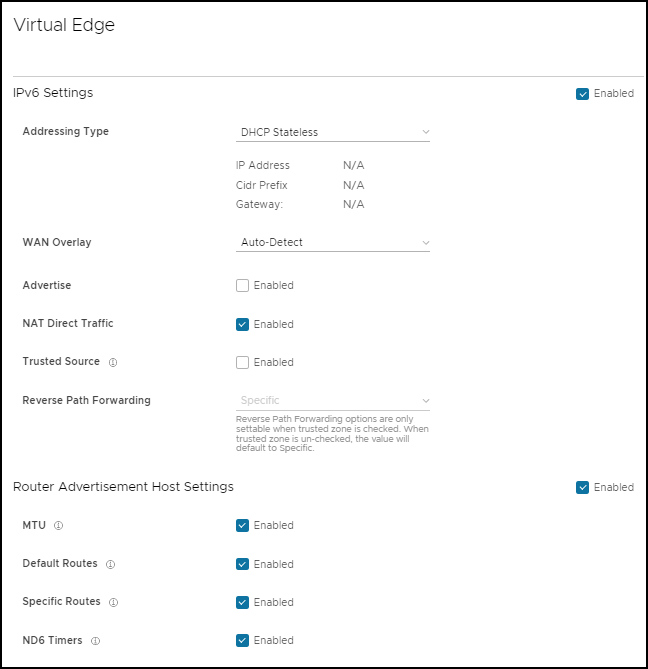
| Možnost | Popis |
|---|---|
| MTU | Akceptuje hodnotu MTU přijatou prostřednictvím oznamování směru. Pokud tuto možnost vypnete, zvažte konfiguraci MTU rozhraní. |
| Výchozí trasy (Default Routes) | Nainstaluje výchozí směry, když je oznamování směru přijato na rozhraní. Pokud tuto možnost vypnete, pro rozhraní nejsou k dispozici žádné výchozí směry. |
| Konkrétní trasy (Specific Routes) | Nainstaluje specifické směry, když oznamování směrů obdrží informace o směru na rozhraní. Pokud tuto možnost vypnete, rozhraní nebude instalovat informace o směru. |
| Časovače ND6 (ND6 Timers) | Akceptuje časovače ND6 přijaté prostřednictvím oznamování směru. Pokud tuto možnost vypnete, zvažte výchozí časovače ND6. Výchozí hodnota pro časovač opakování přenosu NDP je 1 sekunda a dosažitelný časový limit NDP je 30 sekund. |
Řízení přístupu k Wi-Fi na základě adresy MAC
Řízení přístupu k Wi-Fi může být využito jako dodatečná vrstva zabezpečení bezdrátových sítí. Po aktivaci se budou moci k základní stanici přidružovat pouze známé a schválené adresy MAC.
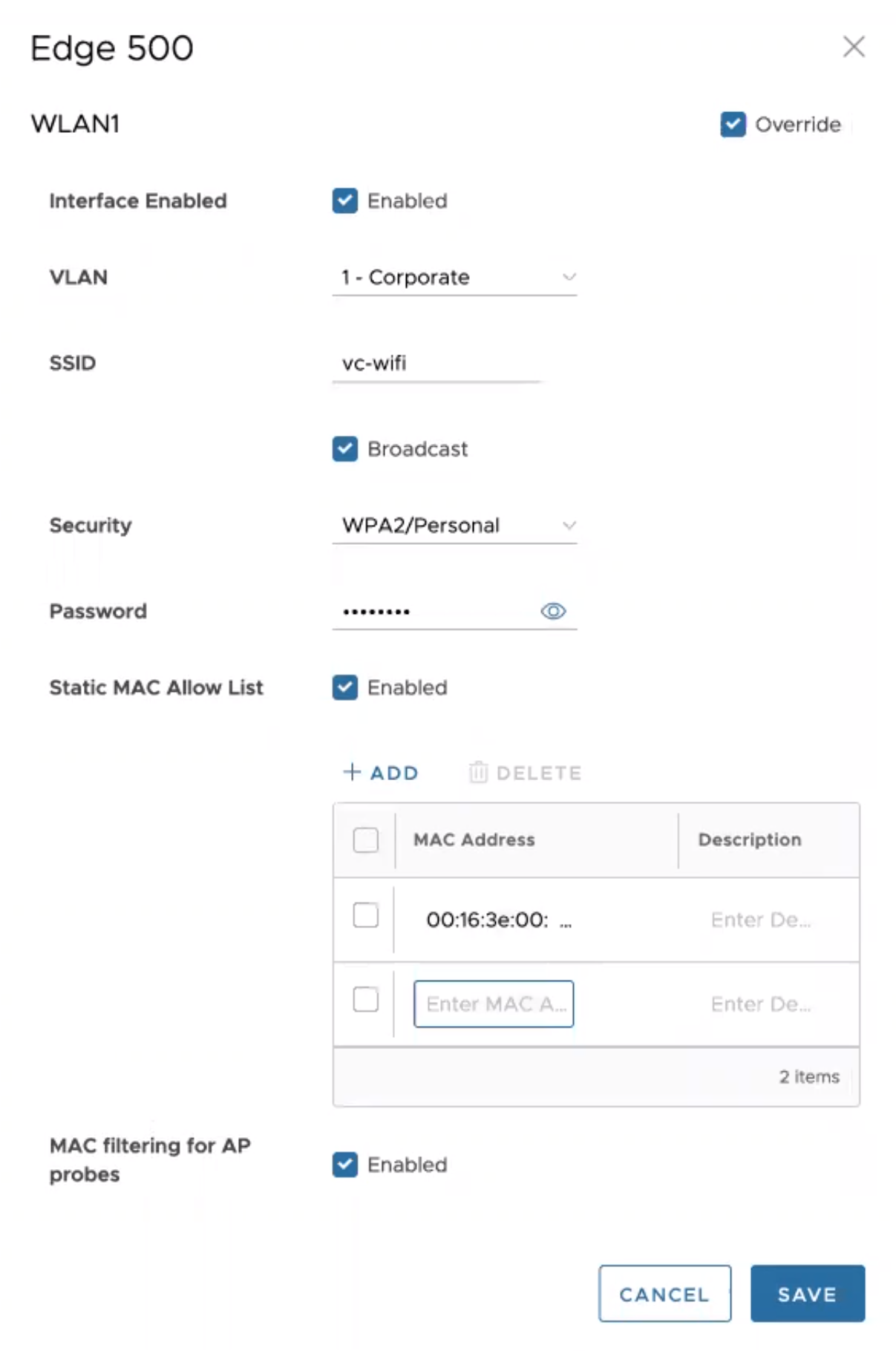
- V nabídce Služba SD-WAN (SD-WAN Service) podnikového portálu klikněte na možnost , zvolte existující rozhraní WLAN a nakonfigurujte následující parametry.
| Možnost | Popis |
|---|---|
| Rozhraní povoleno (Interface Enabled) | Chcete-li aktivovat rozhraní, zaškrtněte políčko. |
| VLAN | Z rozevírací nabídky vyberte ID sítě VLAN. |
| SSID | Zadejte SSID. |
| Zabezpečení (Security) | Jako možnost zabezpečení vyberte buď WPA2/Enterprise, nebo WPA2/Personal. |
| Seznam povolených statických adres MAC | Zaškrtnutím pole povolíte přidružování pouze uvedených MAC k přístupovému bodu. Je-li nakonfigurován Seznam povolených statických adres MAC (Static MAC Allow List), je možné k přístupovému bodu přiřadit pouze adresy MAC uvedené v daném seznamu. . |
| Kontrola ACL Radius | Zaškrtnutím pole přidružíte adresu MAC k serveru RADIUS. Pokud je přijata informace o přijetí přístupu, je možné adresu MAC přiřadit k přístupovému bodu.
Poznámka: Kontroly ACL RADIUS jsou možné jen v režimu zabezpečení
WPA2/Enterprise.
|
| Přidat (Add) | Kliknutím zadáte novou adresu MAC. |
| Odstranit (Delete) | Kliknutím odeberete existující adresu MAC. |
| Filtrování adres MAC pro sondy přístupových bodů | Zapnutí filtrování adres MAC pro sondy přístupových bodů zabrání testům z neschválených adres MAC v aktivním zjišťování parametrů přístupového bodu. Pokud není vysíláno SSID, může to pomoci s blokováním připojení neznámých stanic k síti. Je známo, že některá zařízení používají k testování náhodné adresy MAC bez ohledu na nastavení přístupového bodu. Filtrování testů může způsobit, že tato zařízení nebudou schopna zjistit síť nebo se k ní připojit, i když byla schválena adresa MAC jejich zařízení. |
Filtrování adres MAC pro sondy přístupových bodů (MAC filtering for AP Probes) a Kontrola ACL Radius (RADIUS ACL Check) nemohou probíhat souběžně.